AirDrop ist bereits seit OS X Lion sowie iOS 7 Bestandteil der jeweiligen Betriebssysteme. Der unkomplizierte Austausch von Daten war bislang aber den iOS-Geräten wie iPhone und iPad untereinander vorbehalten sowie zwischen Macs mit mindestens OS X Lion. Mit den aktuellen Versionen OS X Yosemite und iOS 8 hat sich das geändert. Der Datenaustausch ist nun auch zwischen Macs und iOS-Geräten machbar. Allerdings sollten dazu einige Voraussetzungen erfüllt sein.

Workshop: AirDrop clever nutzen Schalten Sie rechts oben in der Menüleiste – über die entsprechenden Symbole – Bluetooth sowie die WLAN-Funktion ein. Öffnen Sie das jeweilige Menü und wählen Sie die den Eintrag WLAN, beziehungsweise „Bluetooth: aktivieren“.

Workshop: AirDrop clever nutzen Beim anderen Mac gehen Sie ebenso vor. Auch bei diesem muss die WLAN- und Bluetooth-Verbindung aktiviert sein. Falls dies noch nicht der Fall ist, holen Sie dies nach. Zudem sollte sich der Mac im gleichen Raum befinden.

Workshop: AirDrop clever nutzen Öffnen Sie nun – auf dem ersten Mac – ein Finder-Fenster. Hier finden Sie links in der Seitenleiste den Eintrag „AirDrop“. Wählen Sie diesen aus. Nun sollte im Hauptfenster das Symbol des anderen Macs zu sehen sein.

Workshop: AirDrop clever nutzen Falls der Mac nicht im Hauptfenster auftaucht, müssen Sie auf beiden Macs im AirDrop-Fenster die Einstellung „Ich bin sichtbar für" ändern. Wählen Sie „Jeder“ statt „Nur Kontakte“. Der andere Mac sollte nun auftauchen.

Workshop: AirDrop clever nutzen Um eine Daten zu senden, legen Sie diese auf das Symbol des anderen Mac im AirDrop-Fenster. Auf diesem erscheint dann eine Meldung inklusive Benachrichtigungston. Sie können die Datei annehmen oder ablehnen.

Workshop: AirDrop clever nutzen Den Kompatibilitätsmodus zur Verbindung mit Macs ab OS X Lion aktivieren Sie, in dem Sie im AirDrop-Fenster auf den Eintrag „Gewünschte Person nicht gefunden“ klicken und dann auf „Nach älterem Mac suchen“.
Voraussetzungen und Einschränkungen
Zunächst einmal sind nicht alle Macs und iOS-Geräte AirDrop-kompatibel. Welche Hardware genau unterstützt wird, können Sie der Auflistung unter diesem Artikel entnehmen. Zudem sollte auf den Macs OS X Yosemite und auf den iOS-Geräten iOS 8 installiert sein, um wirklich alle Funktionen reibungslos nutzen zu können. Es ist zwar auch die Kommunikation mit iOS-7-Geräten möglich, Probleme sind aber nicht vollständig ausgeschlossen. Auch die Verbindung zwischen Macs, auf denen OS X Yosemite und zumindest OS X Lion installiert ist, sollte üblicherweise klappen.

Workshop: Dateien vom iOS-Gerät zum Mac senden Schalten Sie rechts oben in der Menüleiste über die entsprechenden Symbole Bluetooth sowie die WLAN-Funktion ein. Wählen Sie im jeweiligen Menü die den Eintrag WLAN und „Bluetooth: aktivieren“.

Workshop: Dateien vom iOS-Gerät zum Mac senden Auch auf Ihrem iOS-Gerät müssen WLAN und Bluetooth aktiv sein. Wischen Sie dazu auf dem Display von unten nach oben, um das Kontrollzentrum zu öffnen. Tippen Sie auf die Symbole für WLAN und Bluetooth.

Workshop: Dateien vom iOS-Gerät zum Mac senden Nun aktivieren Sie im Kontrollzentrum des iOS-Geräts AirDrop. Tippen Sie dazu auf den Eintrag und wählen Sie die Option „Air-Drop: Für jeden“. Nun sollte das iOS-Gerät im AirDrop-Fenster auf dem Mac auftauchen.

Workshop: Dateien vom iOS-Gerät zum Mac senden Um eine Datei vom Mac zum iOS-Gerät zu senden, legen Sie diese auf das Symbol des iPhone. Auf dem iPhone erscheint eine Meldung sowie die Vorschau der Datei. Die Datei können Sie öffnen oder ablehnen.

Workshop: Dateien vom iOS-Gerät zum Mac senden Umgekehrt ist es selbstverständlich auch möglich. Dazu müssen Sie zunächst die Datei mit der passenden App öffnen. Tippen Sie auf das Symbol „Teilen“ und wählen Sie das Symbol des empfangsbereiten Mac.

Workshop: Dateien vom iOS-Gerät zum Mac senden Während der Übertragung erscheint rund um das AirDrop- Symbol ein blauer Verlaufsbalken. Ist die Übertragung abgeschlossen, wird die Datei auf dem Mac automatisch im Ordner Downloads abgelegt.
Zwingend notwendig ist, dass beide Geräte mit Bluetooth 4 ausgestattet sind und dieses aktiviert ist, dasselbe gilt für WLAN. Des Weiteren gibt es, was den Dateiaustausch zwischen iOS-Geräten unter einander und dem Mac anbelangt, einige Einschränkungen. Damit dieser erfolgreich ist, müssen auf dem iOS-Gerät Apps installiert sein, die in der Lage sind, diese Dateien anzuzeigen. Bei Macs gibt es in diesem Zusammenhang keine Probleme, hier können Dateien jeglicher Art ausgetauscht werden.
• Mac mini ab Mitte 2011
• MacBook Pro ab Mitte 2012
• MacBook Air ab Mitte 2011
• Ab iPhone 5
• Ab iPod touch 5G
• Ab iPad 4G
• Ab iPad mini iMac ab Ende 2012
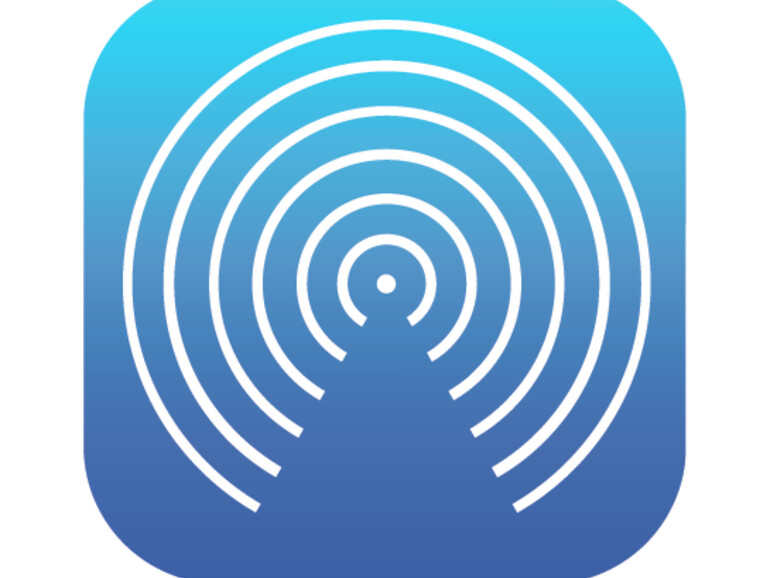
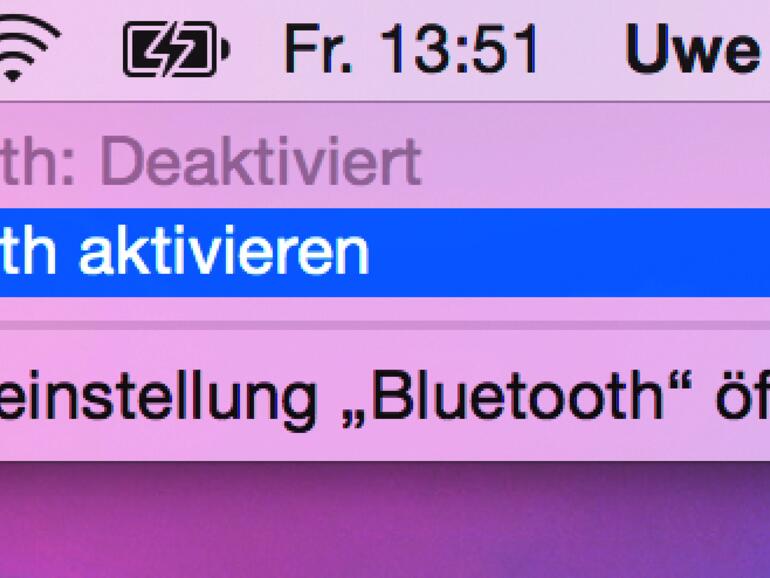
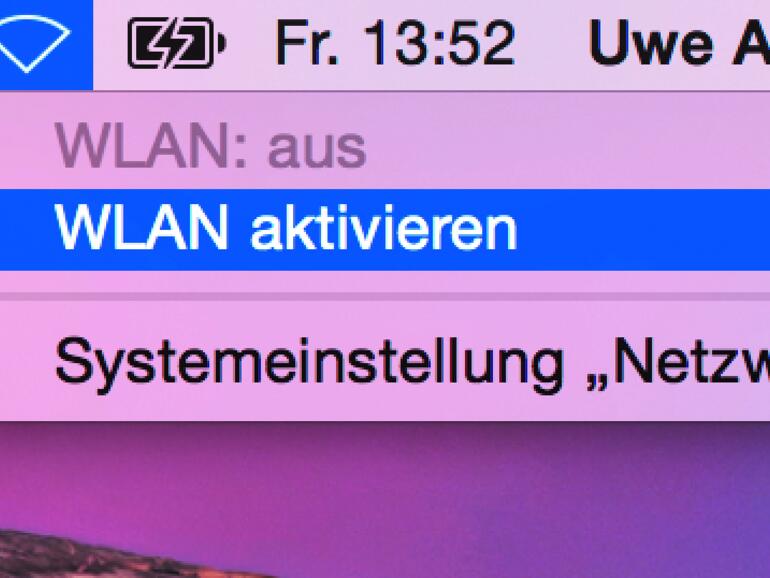
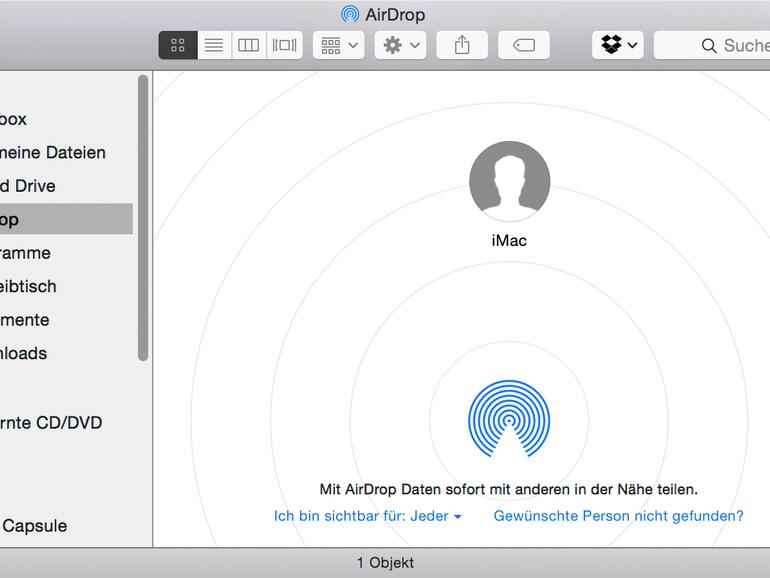
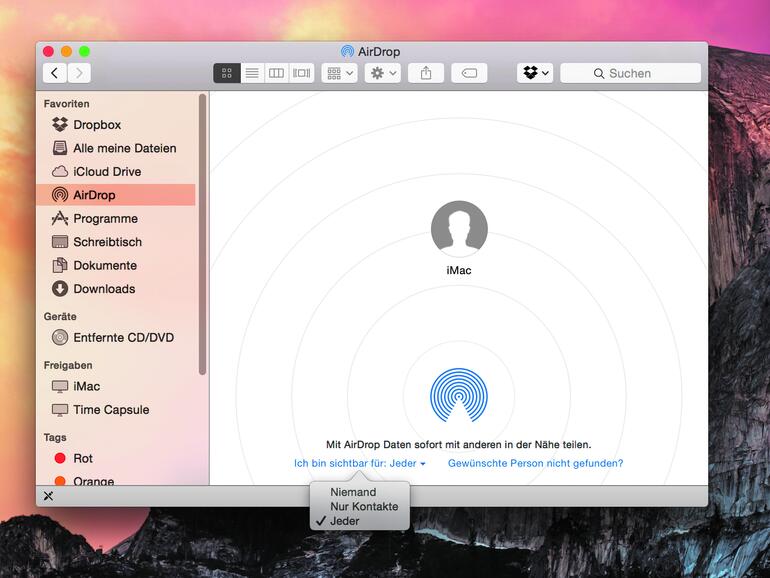
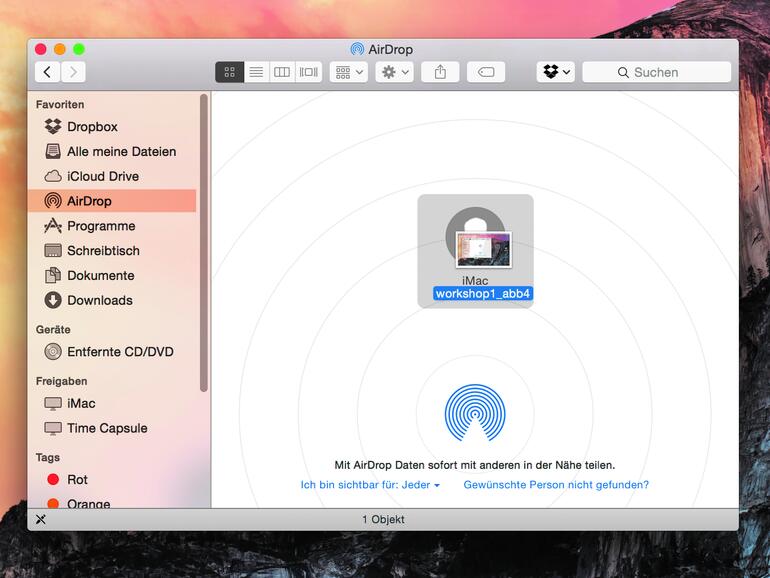
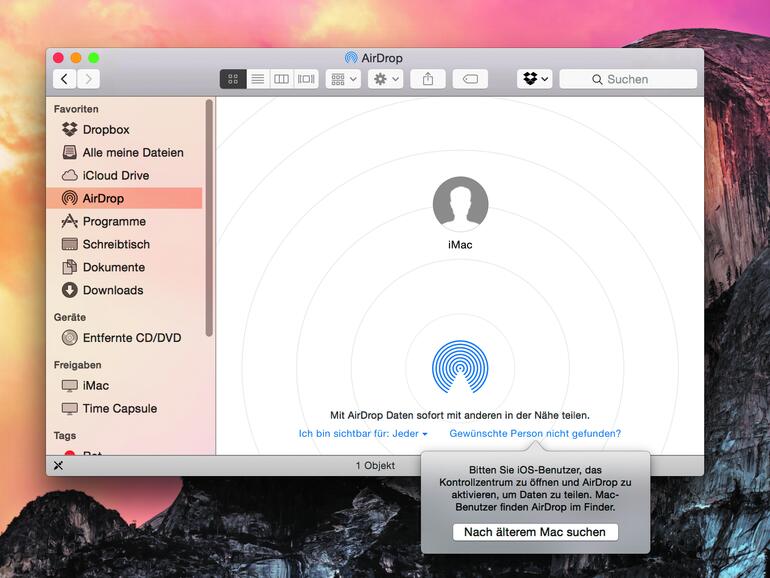
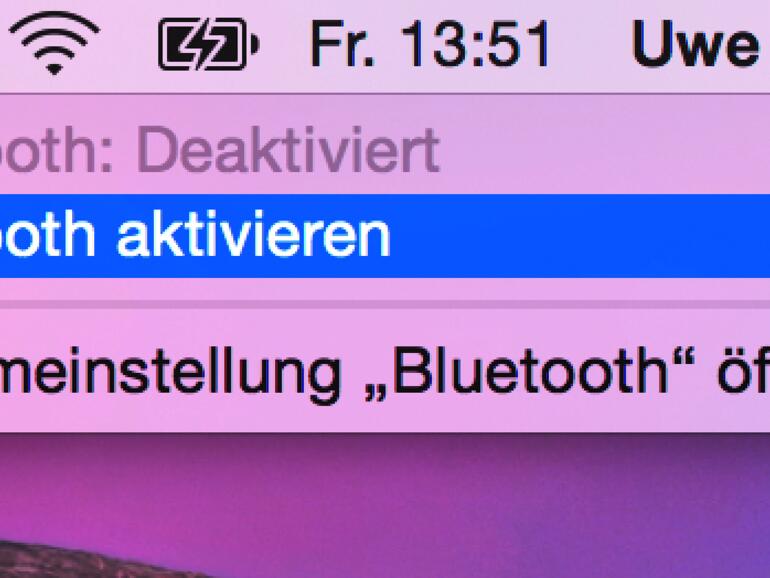
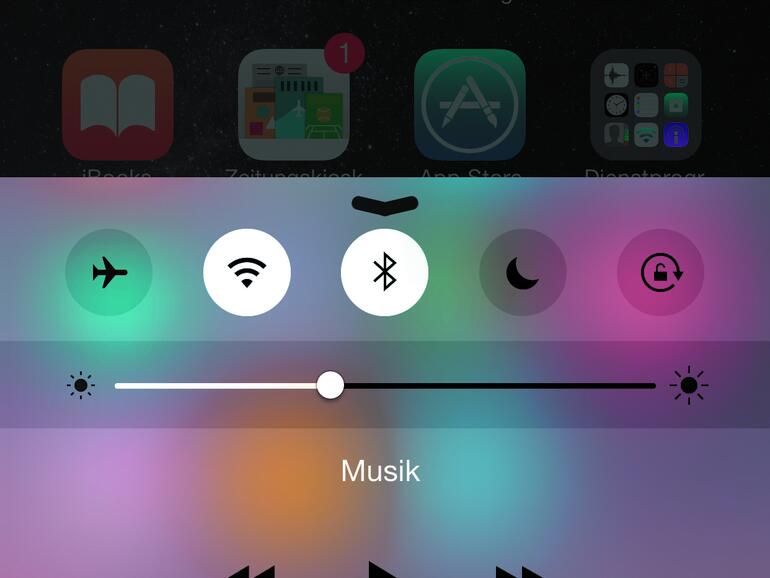
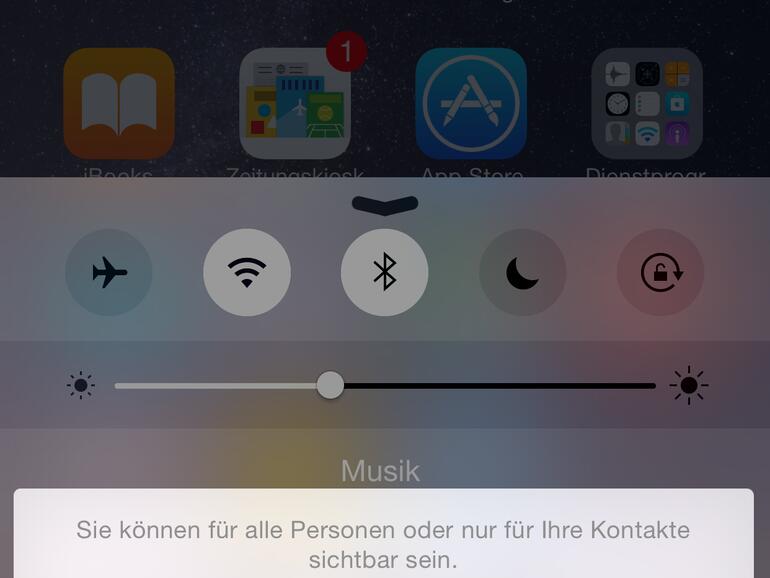
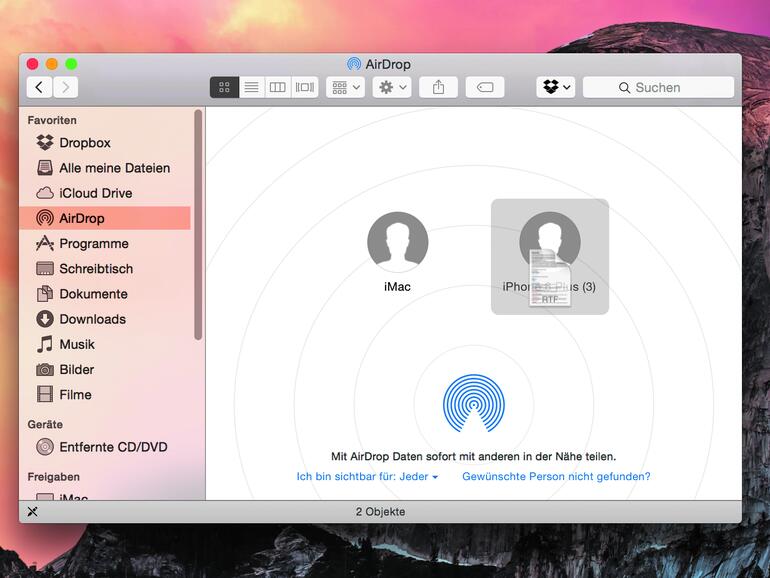
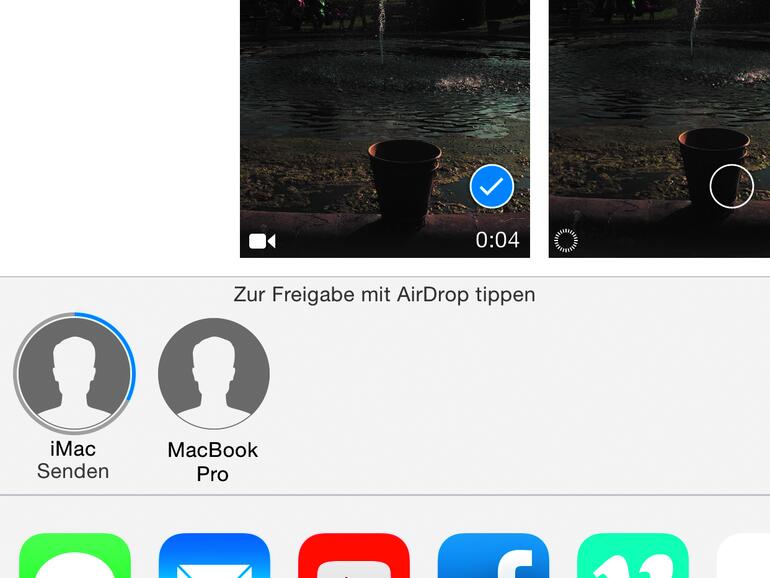
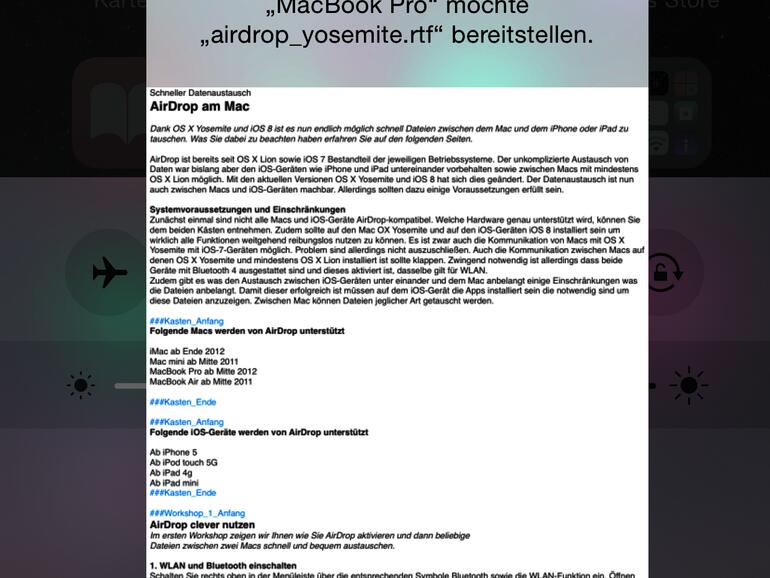

Diskutiere mit!
Hier kannst du den Artikel "AirDrop am Mac clever nutzen: Daten schneller und bequemer zwischen iOS 8 und Yosemite austauschen" kommentieren. Melde dich einfach mit deinem maclife.de-Account an oder fülle die unten stehenden Felder aus.
Bluetooth kann sich nicht verbinden. Netzwerkfehler. iPhone 5 > iMac (Yosemite)
Werden auch der aktuelle MacPro und vor allem die iMacs unterstützt? Er ist nicht in der Liste enthalten...
Bestimmt!
"Um Dateien zwischen einem Mac und einem iPhone, iPad oder iPod touch zu übertragen, muss auf Ihrem iOS-Gerät iOS 7 oder neuer installiert sein und Ihr Mac muss ein 2012er oder neueres Modell sein."
ja
Ich weiß nicht so rech ob das schon ganz ausgegoren ist. Wir haben einen iMac Retina, iPhone 6, iPhone 5s und ein iPad 4 und es ist immer Glückssache ob eine AirDrop-Verbindung zwischen den Geräten zu Stande kommt. Ich könnte manchmal ausflippen. Hat da jemand ähnliche Erfahrungen gemacht oder ist das nur bei uns so?
Geht mir auch so. Reine Glückssache! (iPhone 6 und MacBook Air 2013)
Welcher Austausch von Daten mit Air Drop macht eigentlich Sinn ? wenn ich Zuhause am Schreibtisch Sitze und meinen iMac, iPad und das iPhone vor mir habe ????? Bis jetzt nutze ich ja die Apple Cloud oder iTunes über W-Lan. Als ich noch ein MacBook Air hatte, habe ich schon Air Drop genutzt, um vom iMac Daten auf das MacBook Air zu übertragen, aber wo ist er ersichtliche Vorteil bei Mac und IOS gegenüber iTunes, wenn ich sowiso am Schreibtisch sitze ?
nicht immer nur an sich selbst denken, man kann auch den kollegen was senden. bei besprechungen ganz praktisch.
Super Verbesserung. Nur blöd das man dabei immer die Neuste Hardware braucht.
Mit Dropcopy funktioniert es doch auch, und das sogar mit Hardware von 2007.
Man kommt sich irgendwie Verarscht vor von Apple.
Dann kann ich auch wieder auf Maverick zurückwechseln, das läuft im gegensatz zu Yosemite Stabil.
...oder Instashare - geht prima!